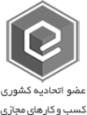دانلود اهنگ در ایفون برخلاف اندروید، پروسه خیلی راحتی ندارد اما غیر ممکن هم نیست.
یکی از محدودیتهای دست و پا گیر آیفون، مربوط به دانلود و مدیریت فایلهای مختلف است. در گوشیهای اپل نمیتوانید ترکهای موسیقی را مستقیما از وب دانلود و با یک پلیر به آنها گوش دهید. اپل حتما از شما میخواهد که با استفاده از آیتونز یا دیگر برنامههای مشابه، آهنگها را خریداری کنید. اما دانلود اهنگ در ایفون بهصورت رایگان غیر ممکن نیست و روشهایی دارد که در این مطلب به آنها اشاره خواهیم کرد.
اموزش دانلود اهنگ در ایفون؛ چگونه در آیفون آهنگ دانلود کنیم؟
نحوه دانلود اهنگ در ایفون برخلاف دیگر سیستمعاملها خیلی ساده نیست. اگر یک کامپیوتر داشته باشید میتوانید فایلهای موسیقی را با استفاده از آیتونز به گوشی منتقل کنید اما در غیر این صورت باید برای دانلود آهنگ با گوشی آیفون، از برنامههای دیگر در گوشی کمک بگیرید یا از آیتونز استفاده کنید.
1. دانلود آهنگ با گوشی آیفون از طریق سافاری و VLC
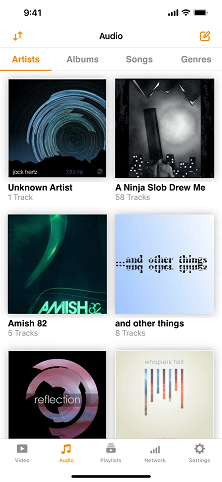
یکی از سادهترین روشهایی که در این مطلب اموزش دانلود اهنگ در ایفون از گوگل به آن اشاره خواهیم کرد، استفاده از برنامه VLC است. کافی است آهنگ مدنظرتان را با استفاده از سافاری دانلود کنید.
آهنگ شما به پوشه Downloads در برنامه Files خواهد رفت. سپس اپلیکیشن VLC را دانلود و نصب کنید. پس از نصب برنامه، یک پوشه جدید با نام VLC در برنامه Files ایجاد خواهد شد. برای دسترسی به آهنگی که دانلود کردهاید، باید آن را از پوشه Downloads به پوشه VLC انتقال دهید. برای انتقال، انگشتتان را روی آهنگ نگه دارید و از منو ظاهر شده، Move را انتخاب کنید. در پنجره بعدی پوشه VLC را انتخاب کنید.
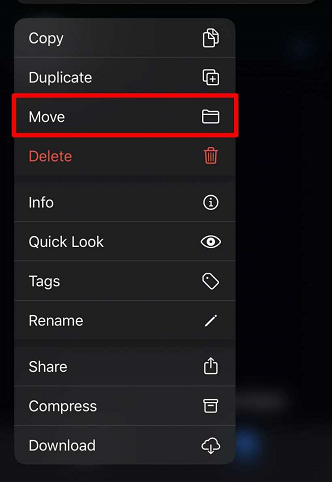
در نهایت در برنامه VLC به زبانه Audio از پایین صفحه بروید و به آهنگ خود گوش دهید.
- دانلود اپلیکیشن VLC media player برای: iOS
2. روش دانلود اهنگ در ایفون با برنامه Documents؛ از بهترین برنامه های دانلود آهنگ
اپلیکیشن Documents یکی از بهترین برنامه های دانلود آهنگ در ایفون است. این برنامه یک ابزار جامع برای مدیریت و کار با انواع فایلها در iOS است. اما یکی از بهترین قابلیتهای آن، امکان دانلود آهنگ بهصورت مستقیم از وب است؛ به همین خاطر هم میتوان آن را بهترین برنامه دانلود اهنگ برای آیفون بهحساب آورد.
برای استفاده از این برنامه ابتدا آن را دانلود و نصب کنید. در صفحه اول برنامه، از پایین صفحه زبانه Browser را انتخاب کنید.
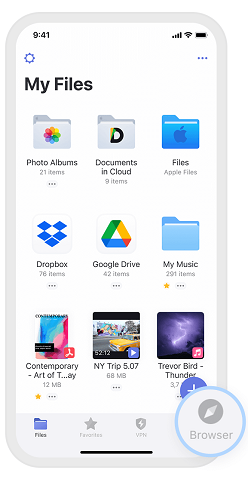
مرورگر برنامه بازخواهد شد. از طریق این مرورگر به وبسایتی که میخواهید آهنگ را از آنجا دانلود کنید بروید و موسیقی مدنظرتان را دانلود کنید. در پنجره دانلود میتوانید نام فایل را تغییر دهید و محل ذخیره آن را هم انتخاب کنید. آهنگ بهصورت پیشفرض در پوشه Downloads ذخیره خواهد شد. پس از دریافت آهنگ فقط کافی است روی آن بزنید تا پخش شود.

برنامه Documents تقریبا تمامی ابزارهای لازم یک برنامه پخش موسیقی از جمله امکان ساخت پلیلیست، تنظیم سرعت پخش و ویرایش متادیتا را دارا است. علاوه بر دانلود مستقیم، میتوانید آهنگها را از طریق گوگل درایو، دراپباکس، واتساپ و تلگرام هم در برنامه بارگذاری کنید.
3. دانلود و انتقال آهنگ به آیفون از طریق آیتونز
اگر یک کامپیوتر یا لپتاپ دارید، علاوه بر برنامه ذخیره اهنگ در ایفون Documents، میتوانید آهنگ های دانلود شده در کامپیوتر را از طریق آیتونز هم به گوشی منتقل کنید.
در این روش میتوانید هر آهنگی که با کامپیوتر دانلود کردهاید را به آیفون انتقال دهید. برای انجام این کار باید از قبل آیتونز را روی کامپیوتر نصب کرده باشید. مهمتر از همه گوشی شما هم باید به وایفای متصل باشد. همچنین حتما از بالای صفحه روی Edit و بعد Preferences کلیک کنید و گزینه iCloud Music Library را در بخش General تیک بزنید.

سپس روی File کلیک و Add File to Library را انتخاب کنید.
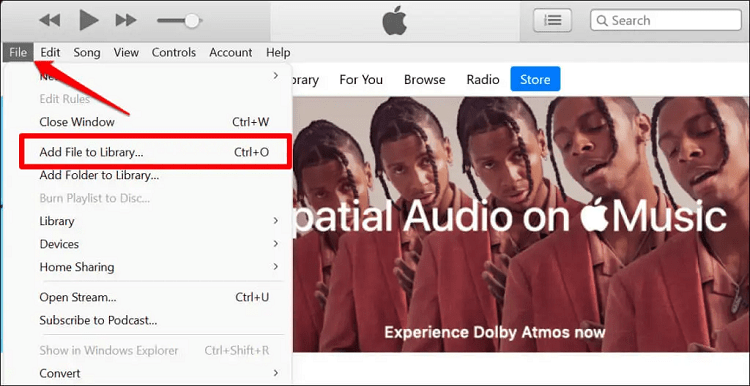
حالا آهنگهایی که میخواهید به آیفون انتقال دهید را انتخاب کنید و سپس روی Open کلیک کنید. پس از انتقال فایلها میتوانید آنها را در بخش Recently Added مشاهده کنید. حالا در گوشی به برنامه Music بروید.

در زبانه Library میتوانید آهنگها را مشاهده و به آنها دسترسی پیدا کنید.
روش دوم دانلود اهنگ در ایفون
در صورتی که روش بالا برایتان موفقیت آمیز نبود میتوانید فایلها را بهصورت سیمی از کامپیوتر به گوشی انتقال دهید. برای انجام این کار ابتدا باید گوشی را از طریق کابل USB به کامپیوتر وصل کنید و همچنین اپلیکیشن VLC Media Player را هم در گوشی نصب کرده باشید. سپس در گوشی و پنجره Allow this device روی گزینه Allow بزنید. در آیتونز هم گزینه Continue را انتخاب کنید. در نهایت دوباره در گوشی و زمانی که پیام Trust This Computer ظاهر شد، گزینه Trust را انتخاب و رمزعبور آیفون را وارد کنید.

حالا در آیتونز روی آیکون گوشی خود کلیک کنید.

سپس از پنل سمت چپ و بخش Settings روی File Sharing کلیک کنید.

از فهرست برنامهها، اپلیکیشن VLC را انتخاب کنید. سپس در ویندوز به محلی که آهنگها در آنجا هستند بروید. آنها را انتخاب و با کشیدن و رها کردن، در قسمت VLC Documents قرار دهید.

پس از انتقال آهنگها، روی Done کلیک کنید. آیتونز آنها را به گوشی انتقال خواهد داد.

برای دسترسی به آهنگ، مانند روش اولی که در مطلب ذکر کردیم، به برنامه VLC بروید. در زبانه Audio میتوانید آهنگها را پیدا کنید.
سخن پایانی
در این مطلب به 3 روش مختلف برای دانلود اهنگ در ایفون پرداختیم. سادهترین روش استفاده از اپلیکیشنهای VLC یا Documents است اما اگر یک لپتاپ یا کامپیوتر داشته باشید، از طریق آیتونز هم میتوانید آهنگها را به آیفون انتقال دهید.